

Colorado 1650 tarjoaa mahdollisuuden tulostaa sekä materiaalin sisä- että ulkopuolelle, mikä mahdollistaa käyttäjälle kaksipuolisen tulostuksen.
Kun haluat tulostaa kaksipuolisesti, tulosta ensin materiaalin ulkopuolelle ja sitten sisäpuolelle.
Saavutat optimaalisen x-rekisteröinnin käyttämällä automaattista edistynyttä korjausta (AAC).
ACC tulostaa materiaaliin keltaiset tai mustat markkerit, jotta tulostin käyttää ohjeena materiaalin vaiheen tarkkuuden optimoimiseksi. Katso "Materiaaliasetusten muuttaminen” käyttöoppaassa.
Käytä kiristystankoa (lukittu).
Jos materiaali tulostetaan normaalisti (yksipuolisesti) ilman kiristystankoa, siirry lukitun kiristystangon tilaan.
Voit muuttaa tämän kiristystangon asetukset materiaalityypille RIP-ohjelmassa. Vaihda tilasta [Ei kiristystankoa] tilaan [Lukittu kiristystanko].
Käytä mattatulostustapaa, mielellään samaa tilaa molemmille puolille.
Älä ota käyttöön automaattista materiaalin siirtoa tai kosteusherkkyysasetuksia.
|
Tulostus ulkopuolelle |
Tulostus sisäpuolelle |
|---|---|
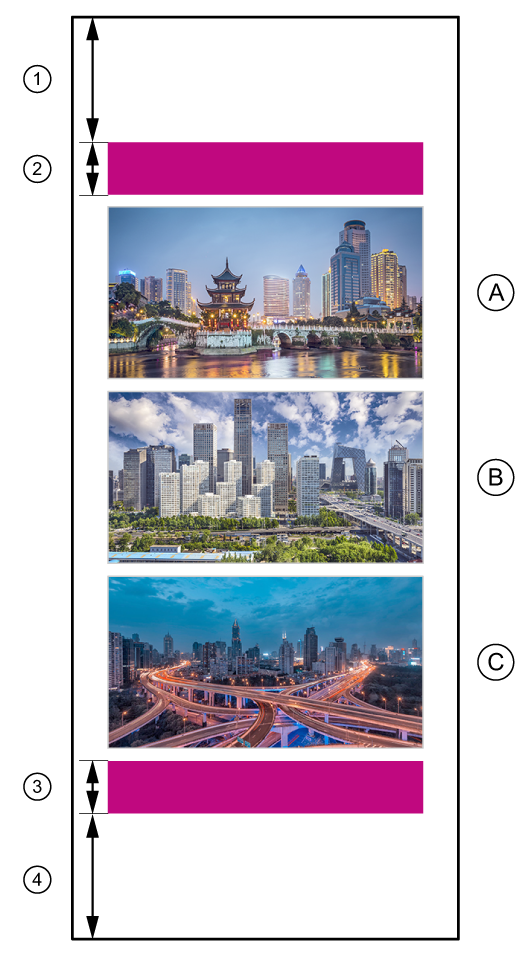
|
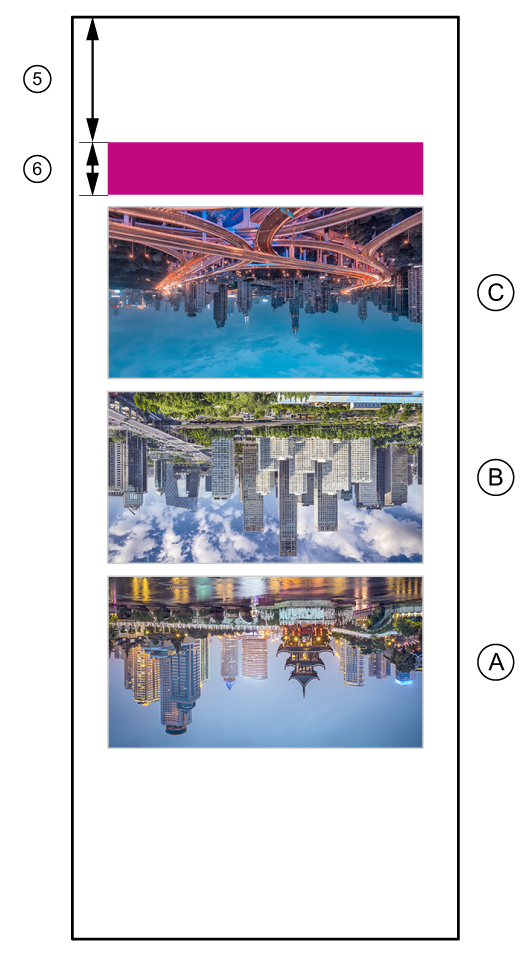
|
|
Kaistale |
Toiminto |
Kaistaleen pituus |
|---|---|---|
|
1 |
Yläreunan kaistale |
1600 mm |
|
2 |
Sisäänvientikuva |
250 mm |
|
3 |
Ulosvientikuva |
250 mm |
|
4 |
Alareunan kaistale |
1600 mm |
|
5 |
Yläreunan kaistale |
1600 mm |
|
6 |
Sisäänvientikuva |
250 mm |
Huomioi, että työtä on kierrettävä sisäpuolta varten 180 astetta.
AAC käyttää sisäänvienti- ja ulosvientikuvia, kun mitataan ja korjataan lisämateriaalivaiheiden virheitä, joita aiheutuu mustekerroksesta puolelle 1 tulostettaessa puolta 2.
ONYXissä sisäkkäistämistä kutsutaan [Ryhmitä työt]. Vaihda ryhmäasetus asetuksesta [Säästä materiaalia] asetukseen [Ryhmitä työt yhteen]. RIP käsittelee kaikkia ryhmän töitä yhtenä kuvana.
Ryhmä sisältää:
yläreunan kaistale
sisäänvientikuva (mikä tahansa väri)
käyttäjän kuvat
ulosvientikuva (mikä tahansa väri)
alareunan kaistale
Ryhmä sisältää:
yläreunan kaistale
sisäänvientikuva (mikä tahansa väri)
käyttäjän kuvat
Puolen 2 kuvien kiertoa tai peilausta saatetaan tarvita sovelluksen mukaan.